Win11装机必备:一键解压缩文档、视频、图片与PDF的专业软件指南
发布时间:2025-04-15 09:46来源:458软件下载
解压缩是指将经过压缩处理的文件或数据恢复成原始格式的过程。压缩文件通常是为了节省存储空间或方便传输,而解压缩则是为了重新使用这些文件的内容。
Win11电脑解压缩软件推荐在日常办公中,压缩和解压是非常频繁的操作,所以,一款优秀好用的压缩解压软件尤为重要。这里特别推荐「Win解压缩」,它一站式提供了文件压缩、图片压缩、视频压缩、文档压缩等功能,带来了简便高效的操作体验。
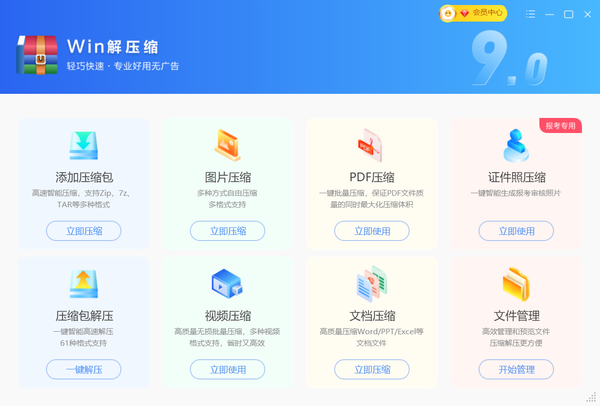
珠海市莫停之科技有限公司
【Win解压缩】支持的文件格式1、支持rar解压缩,zip解压缩,7zip解压缩,bandzip解压缩
2、支持解压缩格式超过70个,包括以下格式:zip,7z,xz,bzip2,gzip,tar,wim,gz,bz2,ar,arj,cab,chm,cpio,cramfs,dmg,ext,fat,gpt等等;
【Win解压缩】的软件优点●简单快速:操作简单,界面友好,无需复杂设置
●批量处理:支持批量压缩,提高工作效率
●本地操作:所有操作均在本地进行,不涉及隐私泄露,安全可靠
●多种格式支持:支持常见图片格式,如jpg、png等,满足不同需求;
●高压缩率:对多媒体文件、文本文件等压缩效果显著
●文件加密:支持文件加密,保障文件安全
●乱码修复功能:能修复乱码的压缩文件
●多核压缩:支持多核处理,压缩速度快
●轻巧无广告:远离捆绑推广,承诺无任何广告推广
●人工客服实时在线:技术专家1对1服务,超贴心
【Win解压缩】部分操作方法介绍1、压缩文件
●通过右键菜单压缩文件:选中要压缩的文件或文件夹,右键点击,选择“添加到压缩文件”或“添加到xx.zip”。 在弹出的界面中设置压缩名称、配置和保存位置,点击“立即压缩”即可。
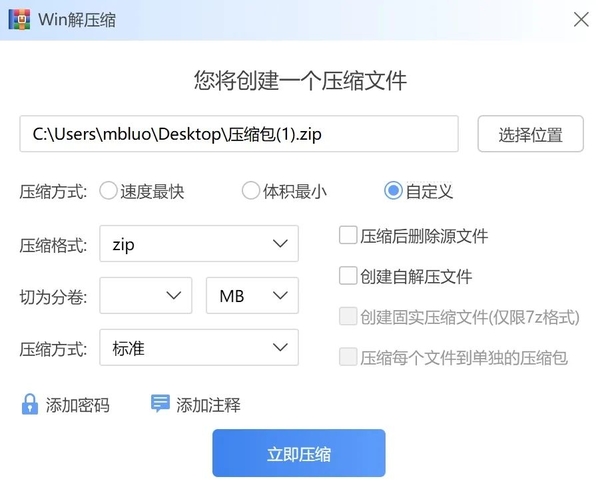
●通过Win解压缩主界面压缩文件:打开Win解压缩软件,点击主界面的“立即压缩”,找到要压缩的文件,点击打开。设置压缩文件的名称、配置和保存位置,点击“立即压缩”。
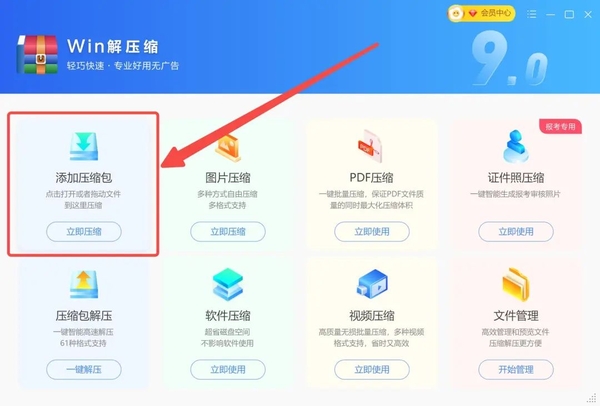

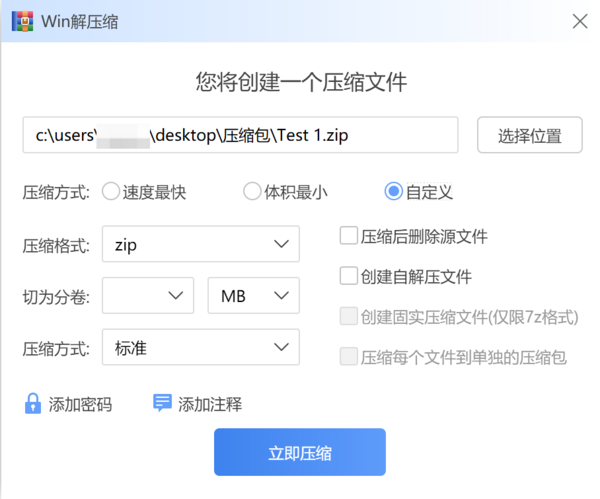
2、解压文件
●通过右键菜单解压文件:右键点击需要解压的压缩包,选择“解压到”或“解压到当前文件夹”。如果选择“解压到”,可以设置解压的保存位置,然后点击“立即解压”。
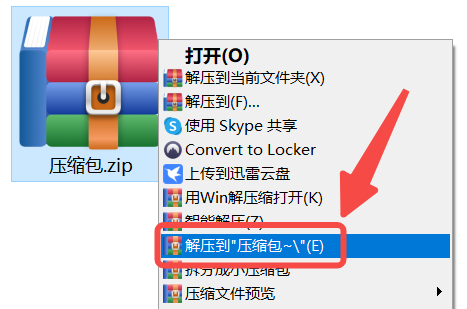
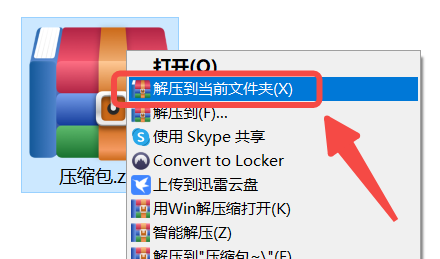
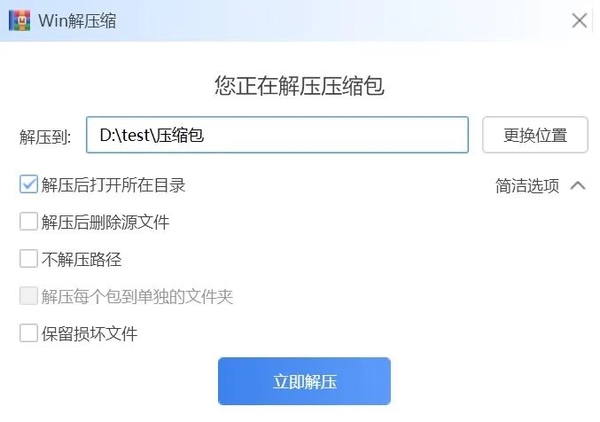
●通过Win解压缩主界面解压文件:打开Win解压缩软件,点击主界面的“一键解压”,选择需要解压的压缩包。选择解压文件的保存位置,点击“打开”,点击“立即解压”。

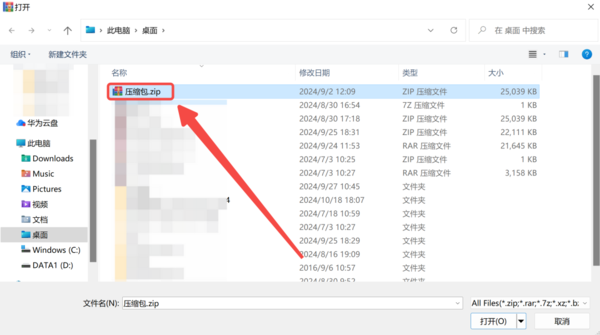
3、图片压缩
●打开Win解压缩软件,在主界面点击“图片压缩”,选择要压缩的图片文件,选择图片压缩的目标文件夹。自由选择[大小、体积、分辨率和格式],支持批量压缩。点击“立即压缩”,等待软件处理完成。
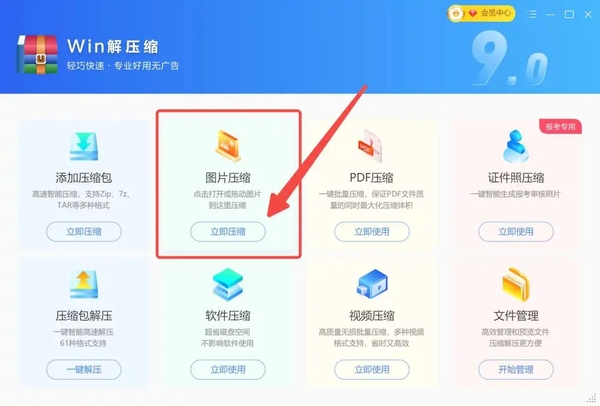
●压缩完成后,检查压缩后的[图片大小]是否符合要求。如需进一步调整,可重复以上步骤直至达到满意效果。
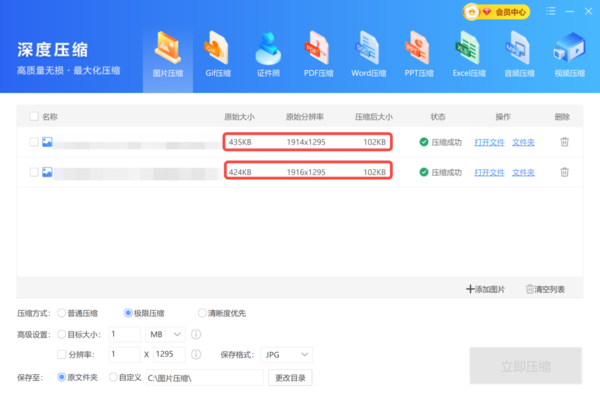
●办公文档压缩:快速压缩和解压办公文档,提高传输和分享效率。
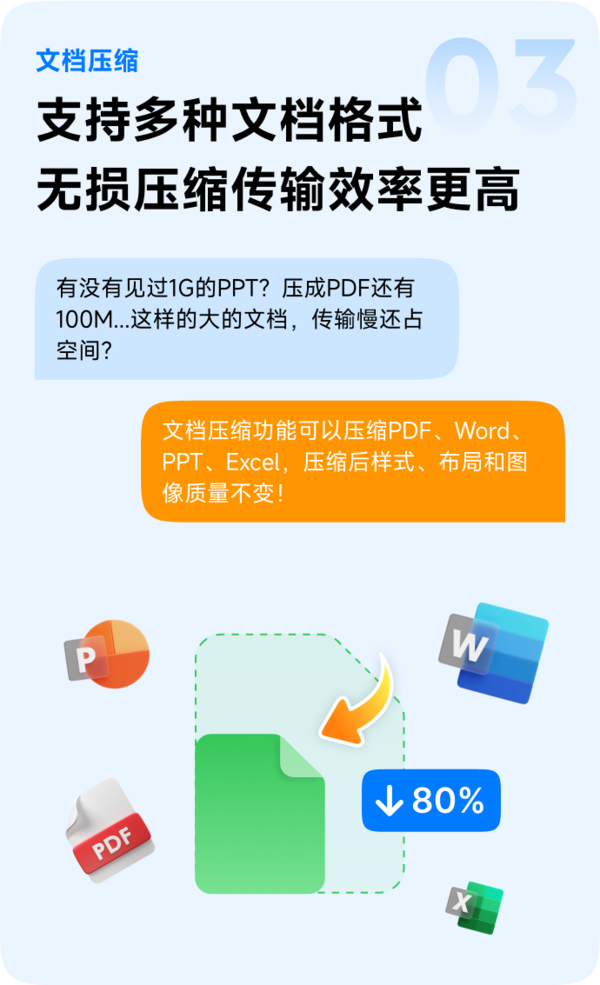
●图片压缩:有效减少图片大小,满足网站或应用上传要求。
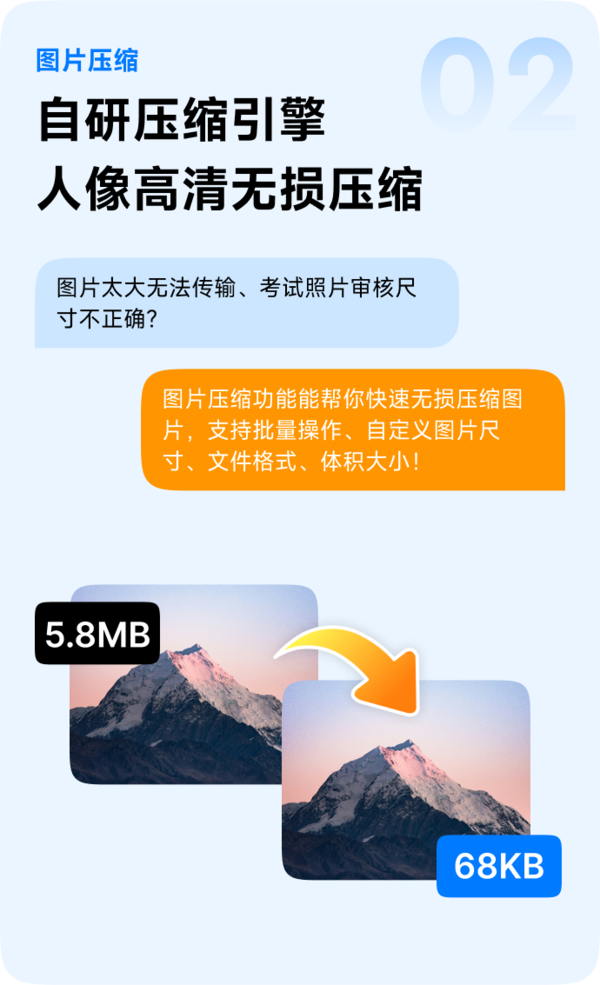
●文件加密:对敏感文件进行压缩加密,保障数据安全。
●修复受损文件:修复下载或传输过程中损坏的压缩文件。
【总结】Win解压缩不仅功能强大,操作也非常简便,是您日常办公中压缩和解压文件的最佳选择。



















